SMPP prin SSL/TLS
Acest ghid vă oferă instrucțiunile de urmat dacă doriți să utilizați SMPP printr-o conexiune securizată SSL/TLS. SMPP prin SSL/TLS are 3 avantaje principale: Traficul de rețea dintre sistemul dumneavoastră și sistemul furnizorului de servicii SMS va fi criptat. Veți putea valida identitatea furnizorului de servicii SMS, ceea ce este excelent, deoarece în acest fel puteți detecta un atac Man in the Middle, iar în final furnizorul de servicii va putea verifica și sistemul dumneavoastră dacă configurați certificate SSL client. Gateway-ul SMS Ozeki 10 suportă toate aceste opțiuni.
Cum să configurați o conexiune SMPP client securizată
Pentru a configura un client SMPP securizat prin SSL/TLS:
- Deschideți aplicația de securitate din Ozeki
- Generați un certificat SSL
- Salvați certificatul SSL
- Bifați "Utilizează SSL" în configurația clientului SMPP
- Încărcați certificatul SSL
- Introduceți parola certificatului
- Conectați-vă la serverul SMPP
- Trimiteți un SMS test prin legătura SMPP client securizată
Cum să configurați o conexiune SMPP client securizată (video)
Acest videoclip vă ghidează prin pașii de configurare a unei conexiuni SMS SMPP client securizată care funcționează prin legături SSL/TLS. Vă arată cum puteți genera un certificat SSL pentru autentificare și veți vedea cum să configurați acest certificat și cum să activați criptarea SSL pe legătura SMPP. De asemenea, veți vedea cum este trimis un SMS și cum poate fi vizualizat în jurnale SMPP submit_sm PDU.
Pași de configurare a legăturii SMPP securizate
Deschideți aplicația Security din meniul Start.
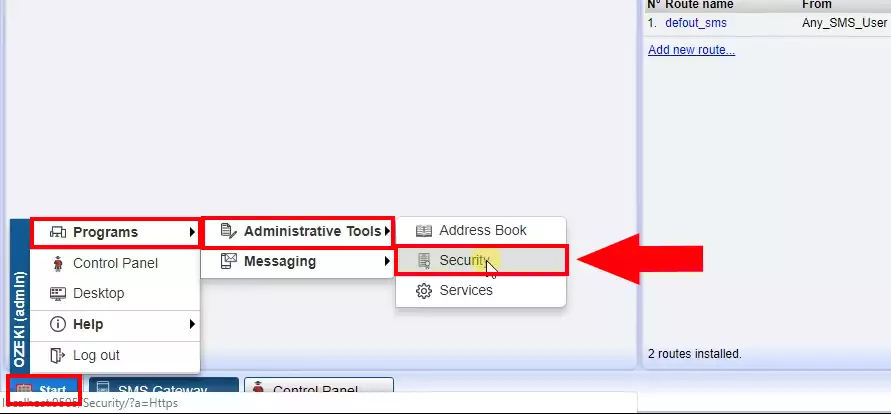
Figura 1 - Deschideți aplicația Security
Creați un certificat semnat.
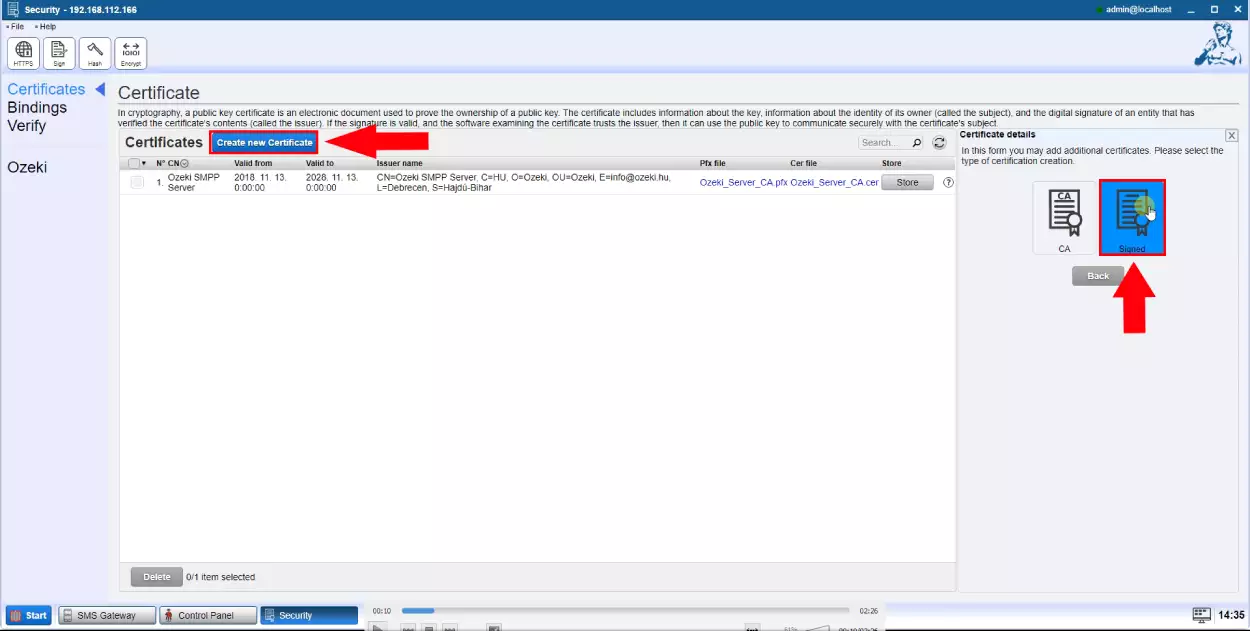
Figura 2 - Creați certificat semnat
Specificați detaliile certificatului.
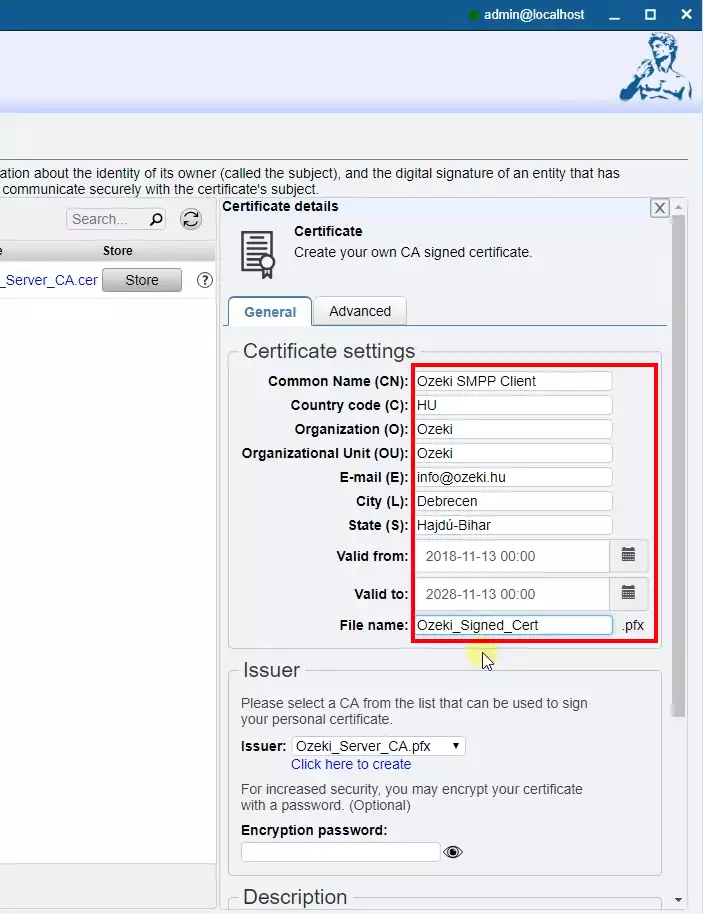
Figura 3 - Furnizați detaliile certificatului
Furnizați parola pentru certificatul creat. Apoi faceți clic pe OK.
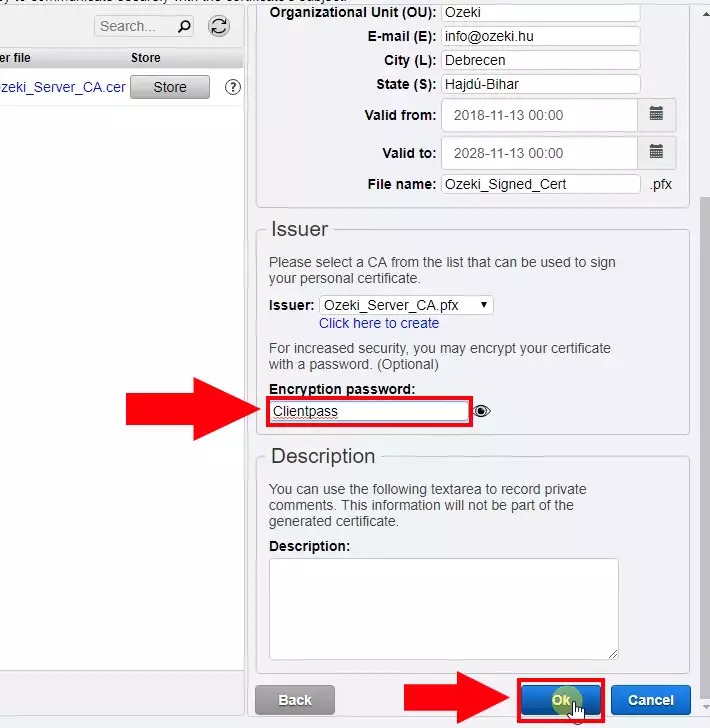
Figura 4 - Furnizați parola certificatului
Descărcați certificatul și trimiteți-l clientului.
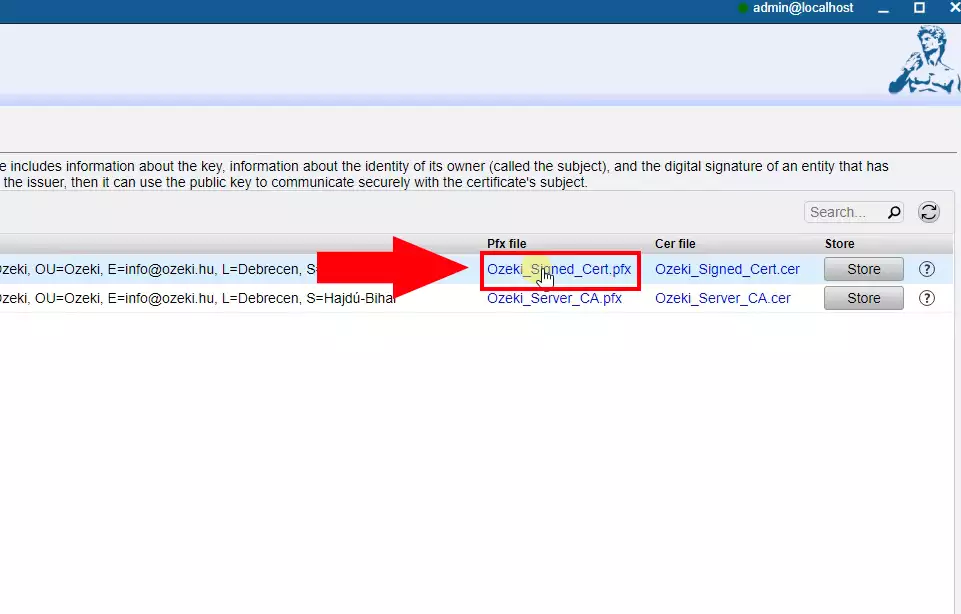
Figura 5 - Descărcați certificatul
Activați conexiunea SSL pe clientul SMPP.
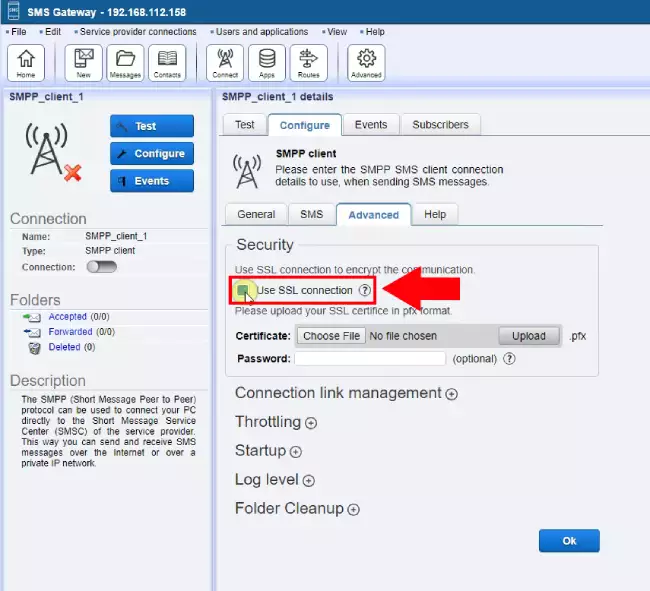
Figura 6 - Utilizați conexiune SSL
Încărcați certificatul semnat.
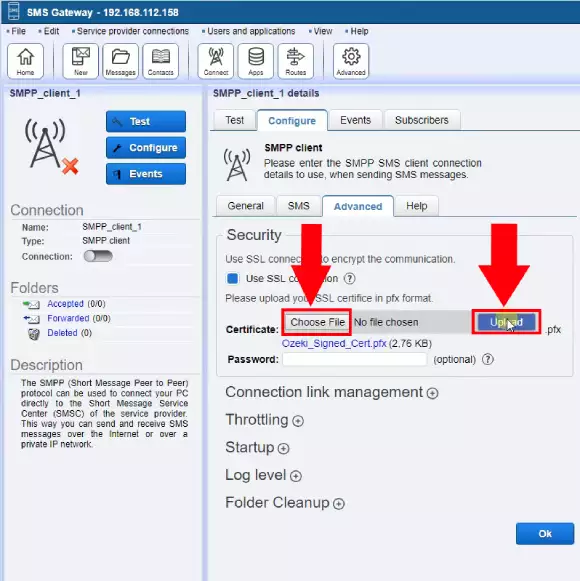
Figura 7 - Încărcați certificatul
Furnizați parola certificatului și apoi faceți clic pe OK.
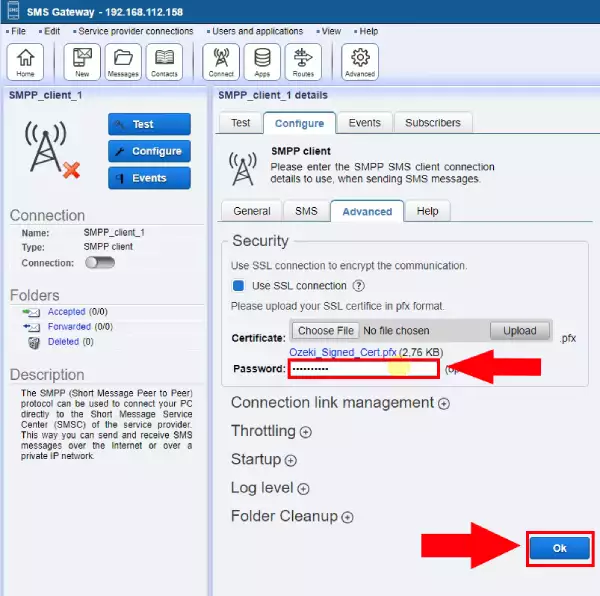
Figura 8 - Furnizați parola certificatului
Conexiunea securizată a fost inițializată cu succes.
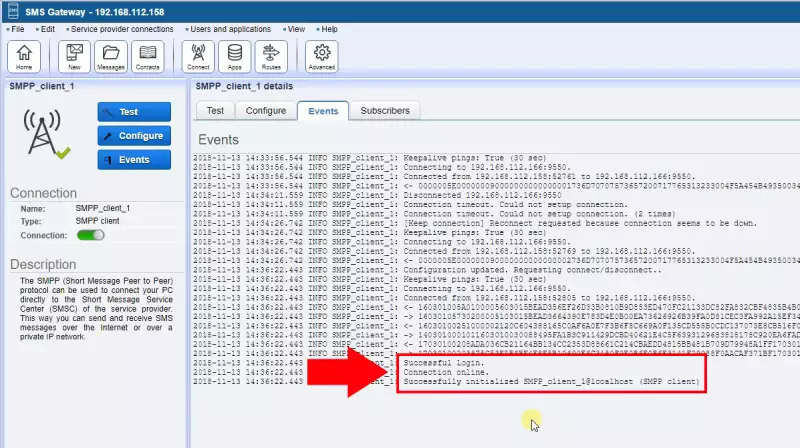
Figura 9 - Conexiune securizată reușită
Acum încercați să trimiteți un mesaj test.
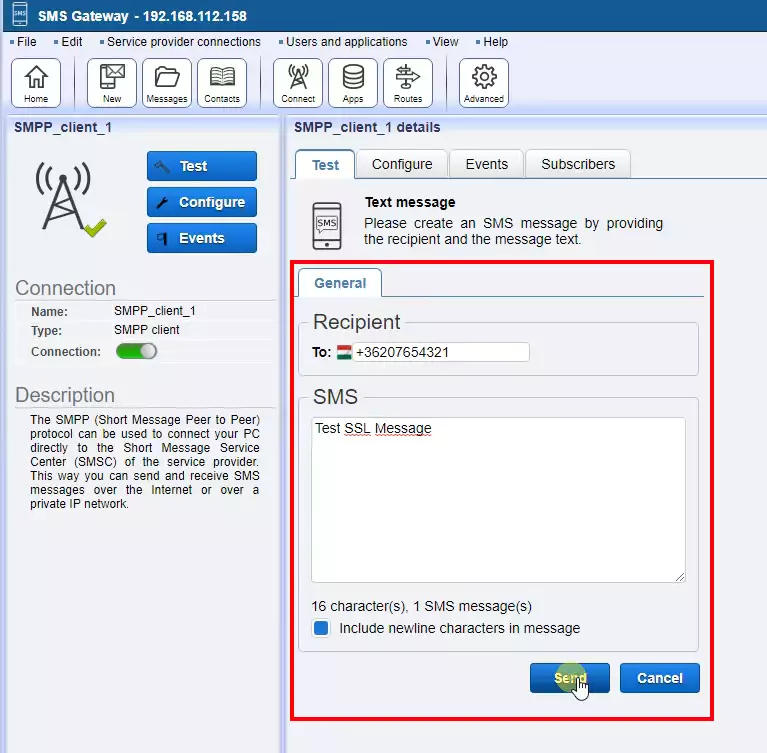
Figura 10 - Trimiteți mesaj test
Mesajul test a fost trimis cu succes.
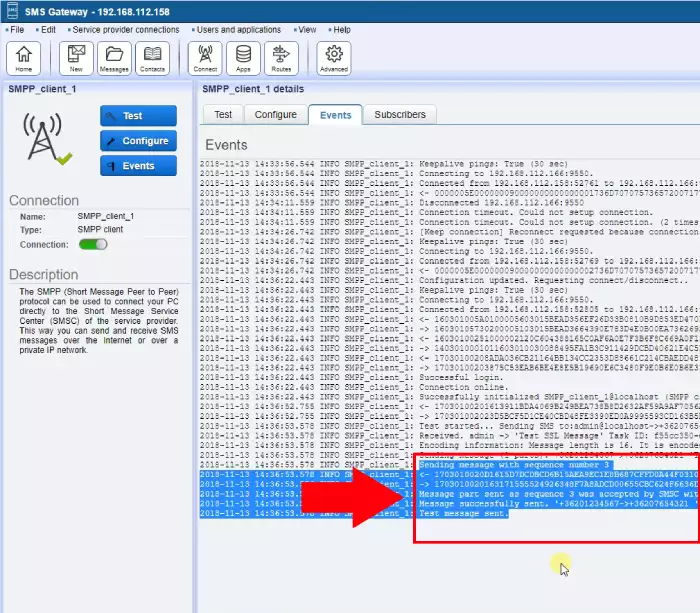
Figura 11 - Mesaj trimis cu succes
